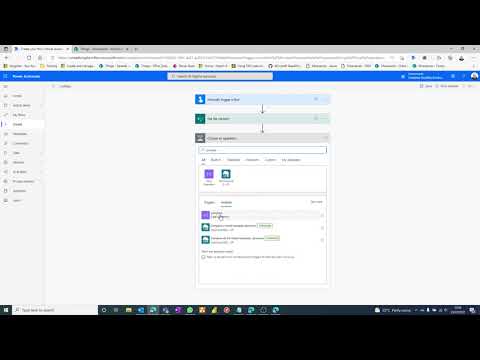Šajā vietnē wikiHow ir iemācīts lejupielādēt tēmu Divi no vietnes Elegant Themes un instalēt to savā WordPress vietnē, izmantojot interneta pārlūkprogrammu. Kad esat instalējis Divi motīvu, varat to uzreiz aktivizēt savā vietnē.
Soļi

1. solis. Atveriet Elegant Themes Member Area savā interneta pārlūkprogrammā
Adreses joslā ierakstiet vai ielīmējiet https://www.elegantthemes.com/members-area un nospiediet tastatūras taustiņu ↵ Enter vai ⏎ Return.
Tas atvērs pieteikšanās veidlapu

2. solis. Piesakieties savā Elegant Themes kontā
Ievadiet savu lietotājvārdu un paroli un pēc tam noklikšķiniet uz zilās krāsas PIESLĒGTIES pogu, lai atvērtu dalībnieku zonu.
-
Ja jums nav Elegant Themes konta, noklikšķiniet uz rozā VĒL NAV DALĪBNIEKS? Pievienojies ŠODIEN!
pogu pieteikšanās veidlapas apakšā un izveidojiet jaunu kontu.

3. solis. Kreisajā izvēlnē noklikšķiniet uz cilnes Lejupielādes (pēc izvēles)
Ja dalībnieku apgabals tiek atvērts citā lapā, noklikšķiniet uz šīs pogas zilajā navigācijas izvēlnē kreisajā pusē.
Šeit varat atrast visas pieejamās Elegant Themes lejupielādes

Solis 4. Divi lodziņā noklikšķiniet uz Lejupielādēt
Šī ir pirmā lejupielādes lapas augšdaļas lodziņš. Jūs redzēsit purpursarkanu D aplī Divi lodziņa augšpusē šeit.
- Tādējādi Divi motīvs tiks lejupielādēts jūsu datorā kā ZIP fails ar nosaukumu "Divi.zip".
- Ja tiek prasīts, izvēlieties Divi ZIP faila saglabāšanas vietu.

5. solis. Atveriet savu WordPress administratora pieteikumvārdu savā pārlūkprogrammā
Ierakstiet savas WordPress vietnes URL saiti pārlūkprogrammas adreses joslā un URL beigās pievienojiet /wp-admin.
- Piemēram, ja jūsu WordPress vietnes URL ir https://www.mywebsite.com, dodieties uz
- Tādējādi tiks atvērta jūsu WordPress administratora informācijas paneļa pieteikšanās lapa.
- Ja esat automātiski pieteicies savā WordPress administratora kontā, jūs izlaidīsit pieteikšanās veidlapu. Lapa tiks atvērta jūsu informācijas panelim.

6. solis. Piesakieties administratora informācijas panelī
Ievadiet pieteikšanās veidlapā savu administratora e -pasta adresi vai lietotājvārdu un konta paroli un pēc tam noklikšķiniet uz zilās krāsas Pieslēgties pogu. Tas atvērs jūsu administratora informācijas paneli.
Ja neesat pārliecināts, kā pieteikties administratora informācijas panelī, skatiet šo rakstu, lai iegūtu detalizētus norādījumus

7. solis. Kreisajā izvēlnē noklikšķiniet uz cilnes Izskats
Šī opcija ir norādīta blakus otas ikonai navigācijas izvēlnē jūsu WordPress administratora informācijas paneļa kreisajā pusē. Parādīsies apakšizvēlne.

8. solis Apakšizvēlnē noklikšķiniet uz Motīvi
Tādējādi jaunā lapā tiks atvērts visu jūsu instalēto vietņu motīvu saraksts.

9. solis. Noklikšķiniet uz pogas Pievienot jaunu motīvu
Šī opcija izskatās kā " +"ikona instalēto motīvu saraksta beigās. Tiks atvērta jauna lapa ar instalējamo motīvu sarakstu.
Varat arī noklikšķināt uz Pievieno jaunu pogu blakus virsrakstam “Motīvi” augšējā kreisajā stūrī. Tas atvērs to pašu lapu.

10. solis. Augšējā kreisajā stūrī noklikšķiniet uz Augšupielādēt motīvu
Šo pogu varat atrast blakus pogai “Pievienot motīvus” augšējā kreisajā stūrī.

11. solis. Noklikšķiniet uz pogas Izvēlēties failu
Tas atvērs jūsu failu navigatoru jaunā uznirstošajā logā un ļaus jums izvēlēties no datora instalējamo motīvu.

12. solis. Lejupielāžu mapē atlasiet failu "Divi.zip"
Izmantojiet uznirstošo failu navigatora uznirstošo logu, lai atrastu tikko lejupielādēto Divi ZIP failu, un noklikšķiniet uz tā, lai atlasītu augšupielādējamo failu.
Klikšķis Atvērt uznirstošajā logā, lai augšupielādētu motīvu.

13. solis. Noklikšķiniet uz pogas Instalēt tūlīt
Jūs to varat atrast zem Izvēlēties failu pogu. Tas augšupielādēs un instalēs Divi motīvu jūsu WordPress serverī.
Kad instalēšana būs pabeigta, tiks parādīts ziņojums “Motīvs ir veiksmīgi instalēts”
14. solis. Noklikšķiniet uz Aktivizēt, lai motīvu piemērotu savai vietnei (pēc izvēles)
Šī ir zila saite instalēšanas lapā zem ziņojuma "Motīvs ir veiksmīgi instalēts". Tas aktivizēs Divi motīvu jūsu WordPress vietnē.